Saiba como usar o InShot [Guia Completo]
Não há dúvidas que dentre muitos dos aplicativos de edição de vídeo, o Inshot é um dos que mais se destaca hoje em dia. O app não só pode ser baixado e usado de graça, como oferece um número bem variado de funcionalidades úteis. Só que para quem nunca o viu, pode ser confuso como usar o Inshot pela primeira vez.
Para te ajudar com isso, nós preparamos um guia bem completo e que te mostra os principais recursos do app. Então, se quiser aprender como usar o Inshot, basta conferir nossas dicas logo abaixo!
Onde baixar o app
Conforme mencionamos anteriormente, é possível baixar este aplicativo sem qualquer custo. E caso não saiba, você pode fazer o download para o Android na Google Play ou para iPhone na App Store.
Só vale dizer que embora muitas das funções sejam gratuitas, ainda há uma loja dentro do app. Nesta loja, você pode adquirir a versão premium do app ou recursos individuais que queira experimentar.
Edição de vídeos no Inshot
Bom, agora que já temos o app do Inshot instalado, só nos resta fazer proveito de seus recursos. Que tal dar uma olhada no editor de vídeos primeiro?
Para quem quer começar a editar seus vídeos, é só clicar na opção “Vídeos” nesta tela.
Em seguida, você terá a opção de escolher quais vídeos ou imagens usará para criar e editar seu primeiro vídeo. Você pode escolher clipes e fotos ao mesmo tempo, já que tudo ficará no formato de vídeo no final.
Com essa parte feita, nós iremos para a tela com o menu de edição de vídeo. É aqui que vemos as principais funcionalidades do editor.
Se escolhermos logo a primeira opção, chamada de “Canvas”, poderemos mudar o tamanho do vídeo. Ele tem opções de personalização, mas também há modelos prontos para publicação no Instagram, Snapchat, etc. Ideal para quem não sabe como usar o Inshot, mas precisa de resultados
A próxima opção também é interessante. Ao clicar em “Música”, você poderá colocar uma canção, efeito sonoro ou gravação por cima do áudio original do vídeo.
O legal é que também dá para editar a música escolhida, mesmo que de forma limitada.
Se clicar na opção “Sticker”, será possível selecionar entre algumas figurinhas bem bonitas para colocá-las no vídeo.
Em seguida, temos as opções bem autoexplicativas de “Texto” e “Filtro”. A primeira permite a adição de um texto no meio do vídeo, mas não exatamente uma legenda.
Já a opção de filtro deixa você pode mudar aparência do vídeo, assim como sempre fazemos com fotos.
A opção de “Aparar” vem em seguida e permite que você corte e edite o vídeo como quiser. Há alguns tipos de corte diferentes que pode usar, mas isso depende de como quiser editar o vídeo.
Ao arrastar essa barra de opções para a esquerda, será possível ver ainda mais recursos. Eles não são de uso tão comum como os outros, mas são interessantes de se experimentar.
Vale mencionar que você ainda pode clicar no símbolo de “+” para adicionar outros trechos de vídeos e fotos.
O legal é que se clicar na linha do tempo do vídeo, você terá uma barra de atalhos de ações rápidas. São basicamente as ações mais usadas do app, o que é ótimo para não ficar voltando para a barra de opções toda hora.
Se estiver satisfeito com suas modificações, é só clicar na opção “Salvar” na parte direita superior da tela.
Em seguida, selecione a qualidade em que quer que esse vídeo seja salvo.
No fim, você ainda terá a opção caso queira compartilhar o vídeo em alguma rede social. Mas mesmo se não quiser, vale lembrar que o vídeo já estará salvo em seu smartphone e você terá aprendido como usar o Inshot.
Até que essa parte foi bem simples, não é? Felizmente, podemos dizer o mesmo da parte de edição de fotos que veremos em seguida.
Edição de fotos no Inshot
Enquanto aprende como usar o Inshot, também vale ver como editar fotos no app. Conforme falamos, é algo bem parecido com a edição de vídeos, até porque as opções não mudam muito.
Primeiro, você tem que retornar ao menu inicial. Depois, é só selecionar “Imagens” ou “Colagens” dependendo do que preferir.
Agora, selecione a imagem quer editar entre as que estão na sua galeria. Na tela seguinte é que vai notar as similares dos recursos de edição de vídeo, com apenas algumas funções faltando.
Como dá para ver na imagem acima, você pode alterar o filtro, adicionar stickers, colocar texto, entre outras funcionalidades que terá acesso ao aprender como usar o InShot.
Quando terminar a edição, basta clicar em “Salvar”.
Em seguida, é só selecionar se quer salvar a imagem no celular ou se prefere compartilhá-la diretamente nas redes sociais.
Como deu para ver, assim como com os vídeos, é tudo bem simples com as imagens também.
Loja especial do Inshot
Assim como falamos mais cedo, você pode adquirir muitos mais recursos e funcionalidades do que o que vem na versão grátis do app. Neste caso, é só voltar ao menu inicial e clicar na opção de loja na parte de baixo para saber como usar o InShot em sua versão avançada.
Por lá, você até encontrará algumas coisas extras gratuitas, mas a maioria é paga. No geral, é ótimo para conseguir novos efeitos, filtros e stickers para usar nos vídeos e fotos.
Podemos dizer que é uma opção bem interessante para quem quiser usar o app com frequência.
Gostou do guia?
Deu para aproveitar o nosso guia para aprender como usar o Inshot e todas as suas funcionalidades? Ou não gostou tanto assim do aplicativo?
Se está se encaixando no grupo dos que não gostaram do app, vamos sugerir outra alternativa. O Movavi Clips é essa opção!
Disponível para Android e iPhone, ele conta com funcionalidades parecidas. Porém, pode ser mais fácil de usar e se adaptar. Quer saber mais sobre o Movavi Clips?
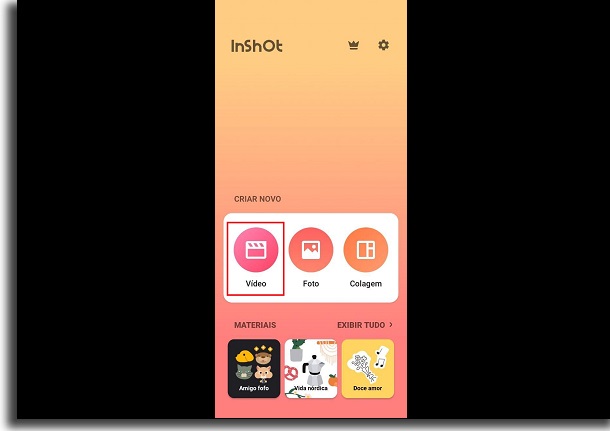
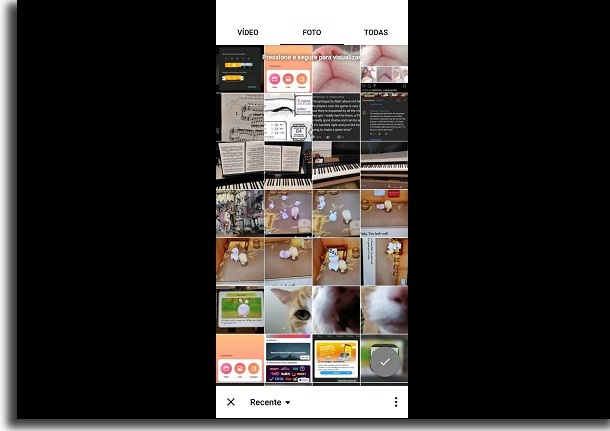
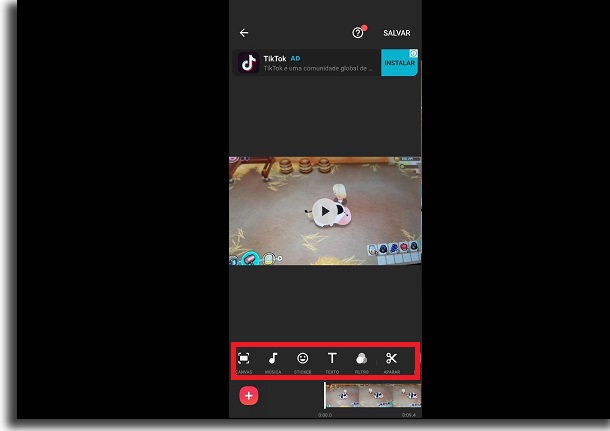
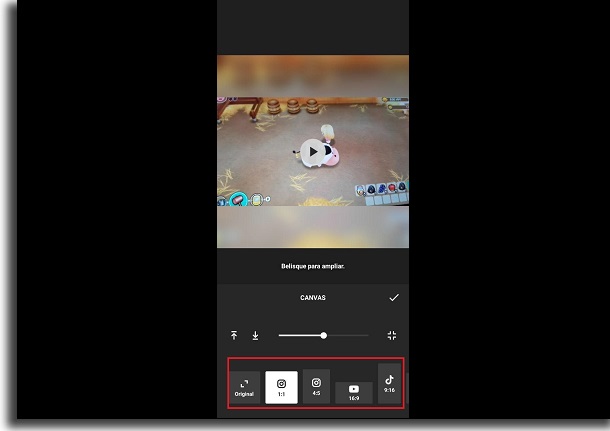
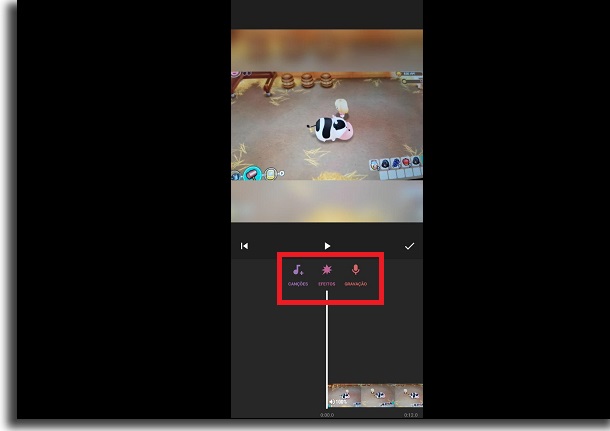
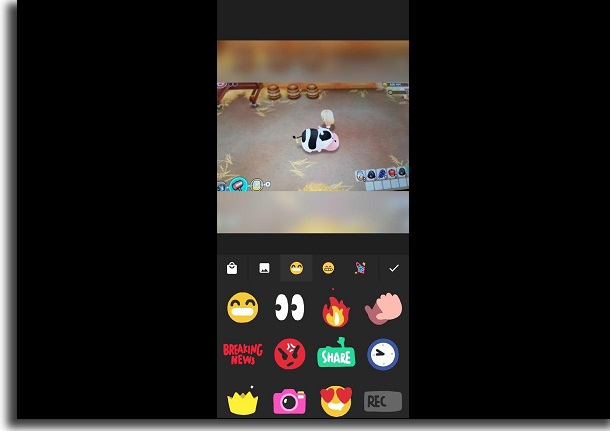
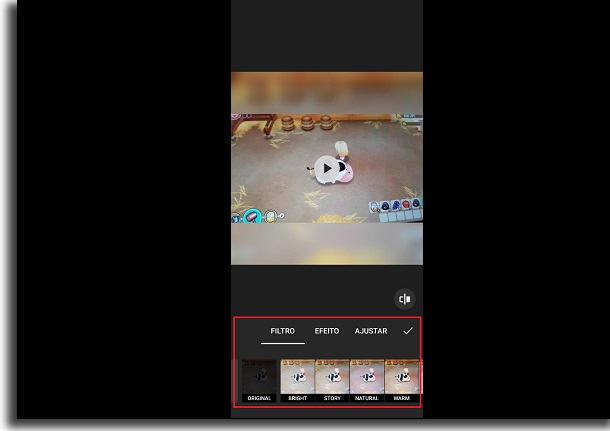
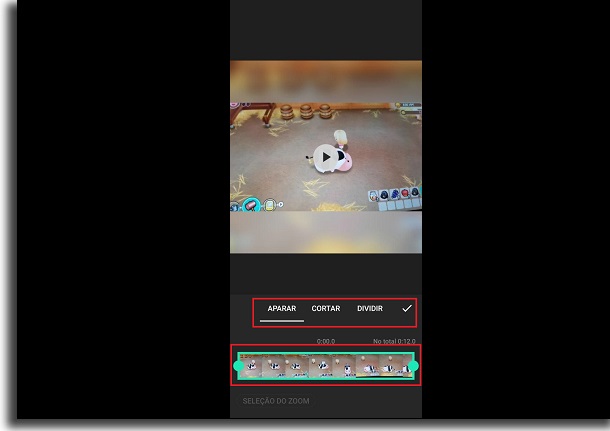
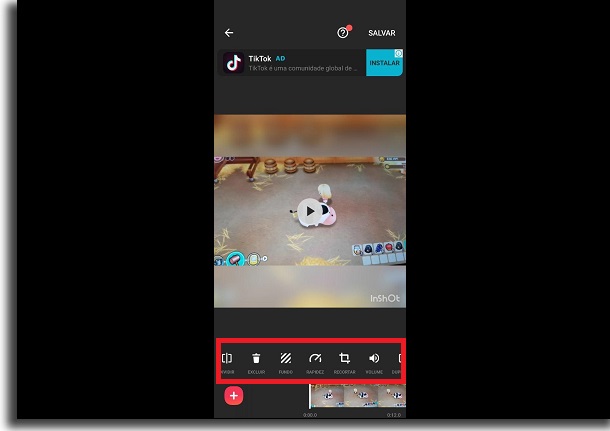
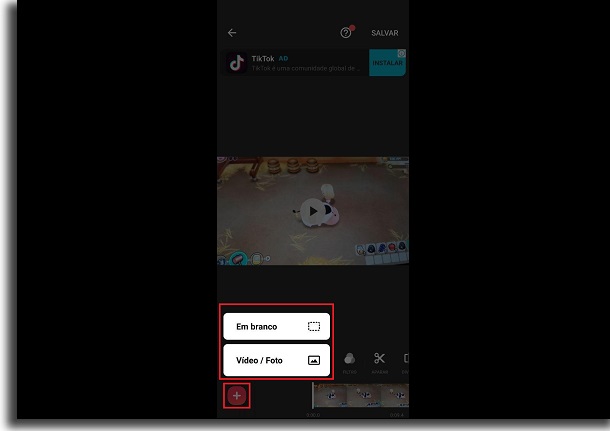
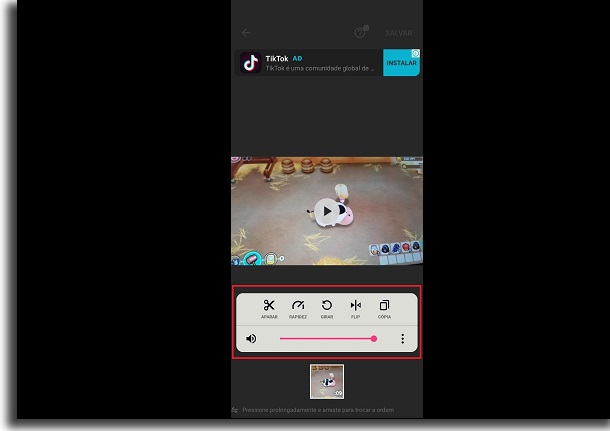
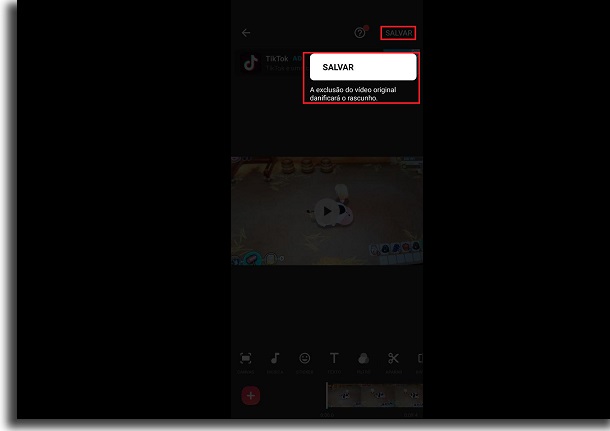
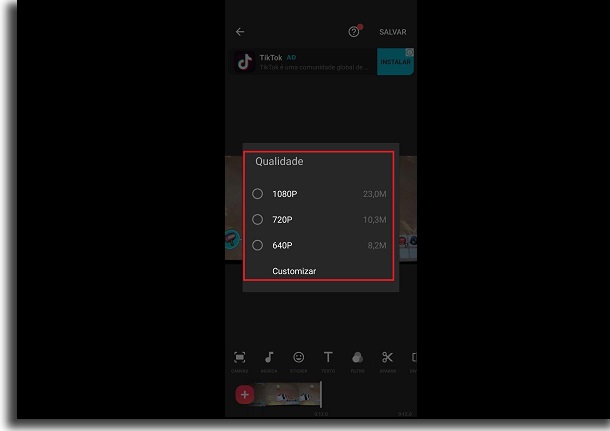
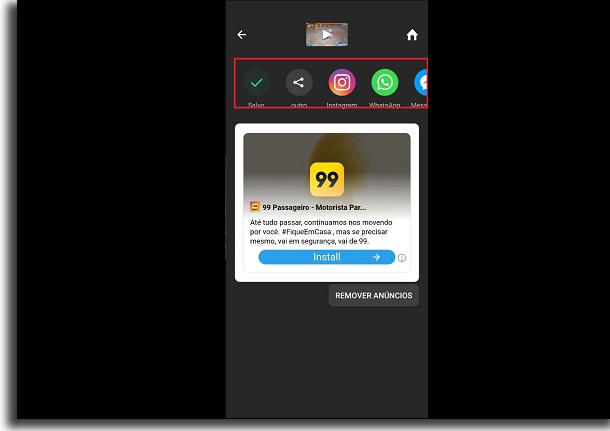
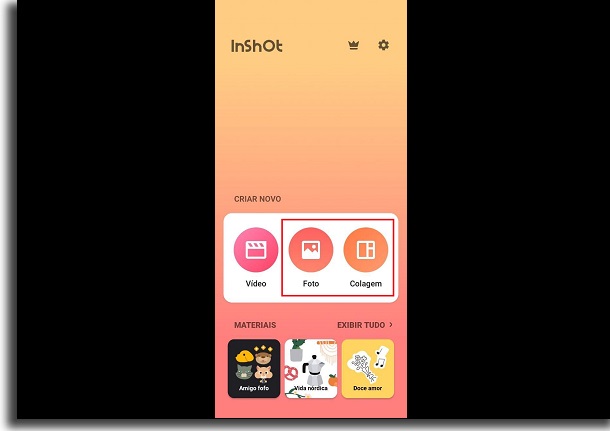
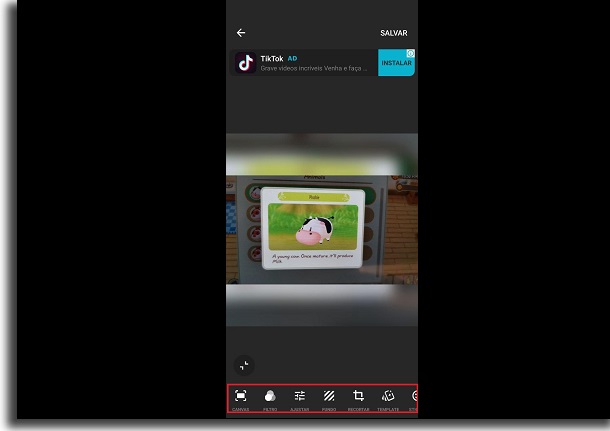
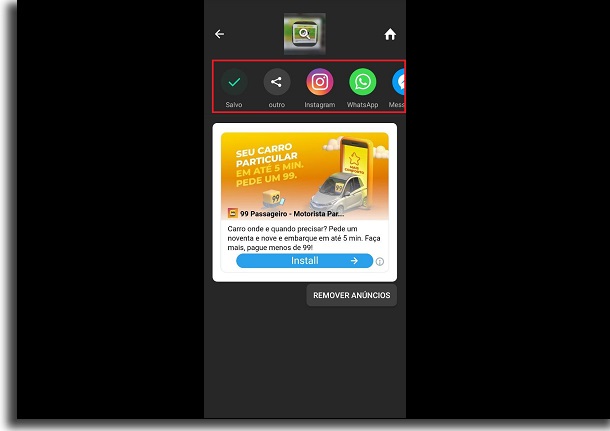
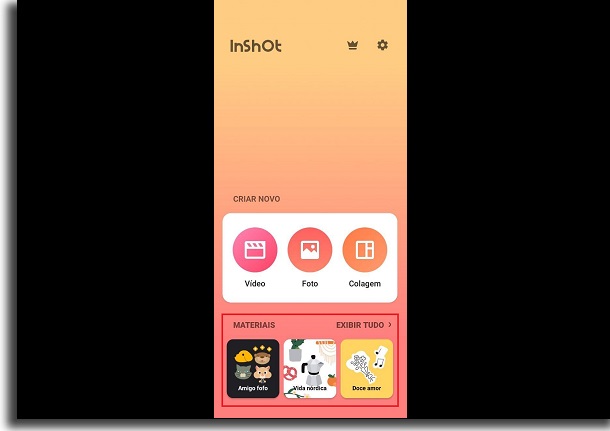




![18 Sites e Apps para desenhar online no PC [Grátis em 2023]](https://bunny-wp-pullzone-e5uf8op2hb.b-cdn.net/wp-content/uploads/2023/04/18-Sites-e-Apps-para-desenhar-online-no-PC-Gratis-em-2023-150x150.jpg)